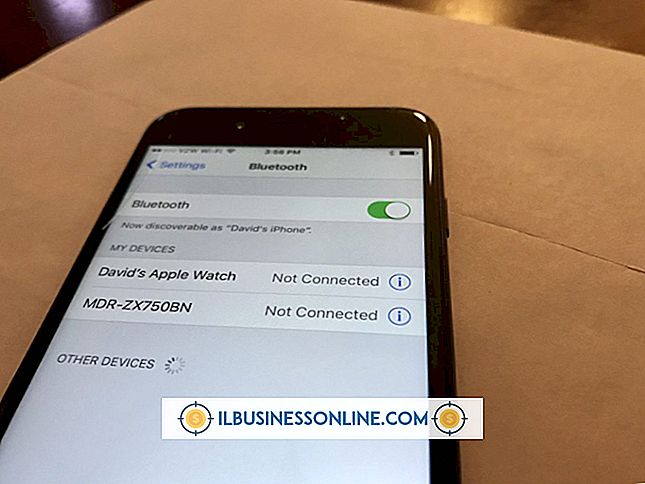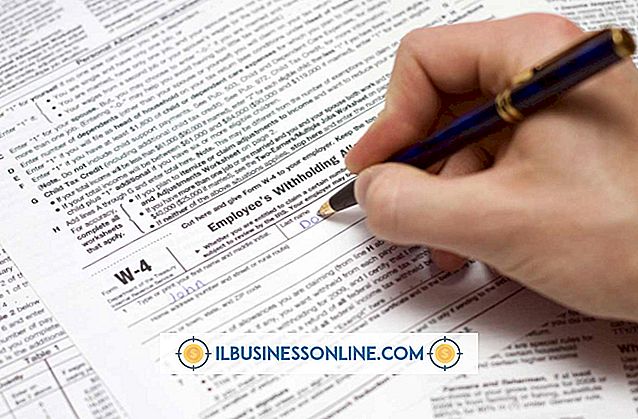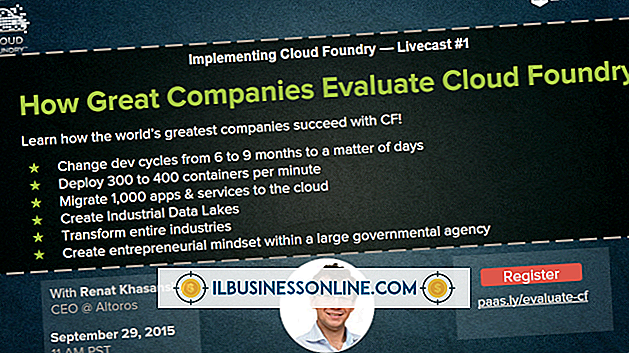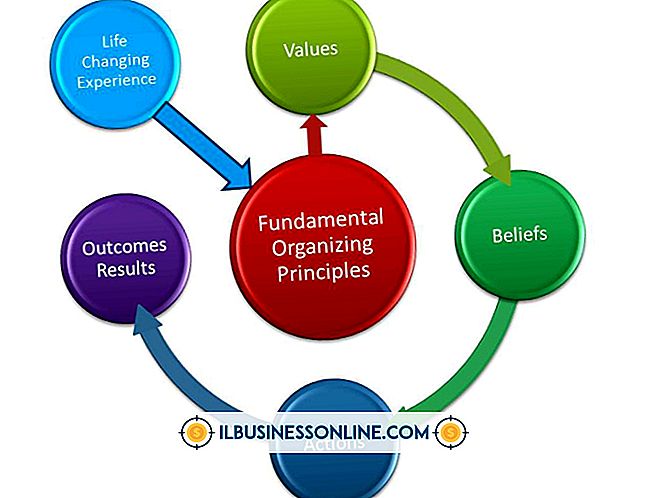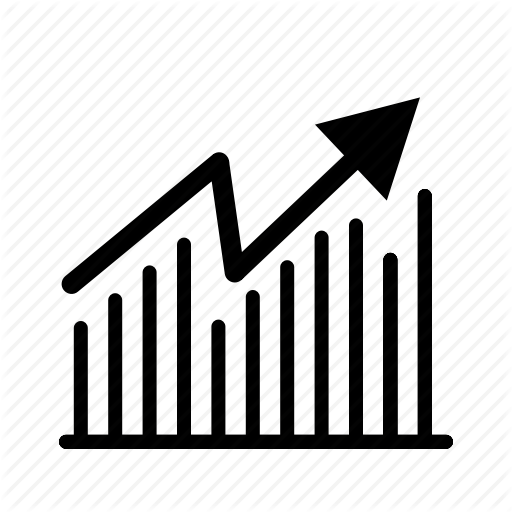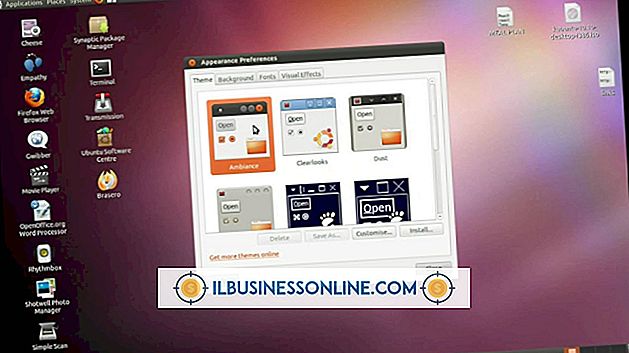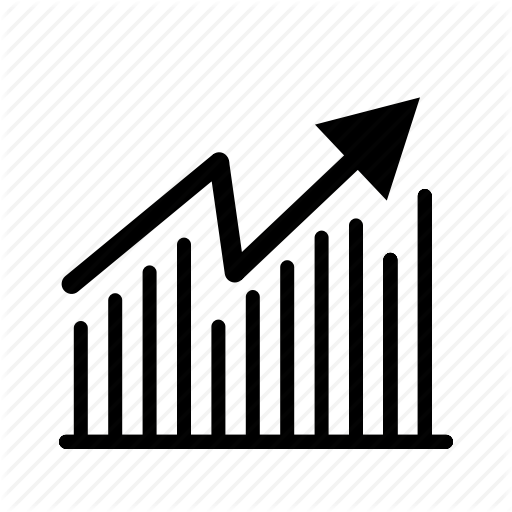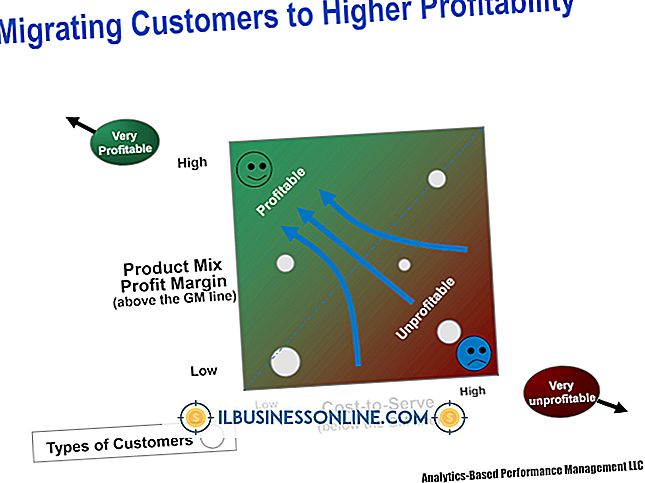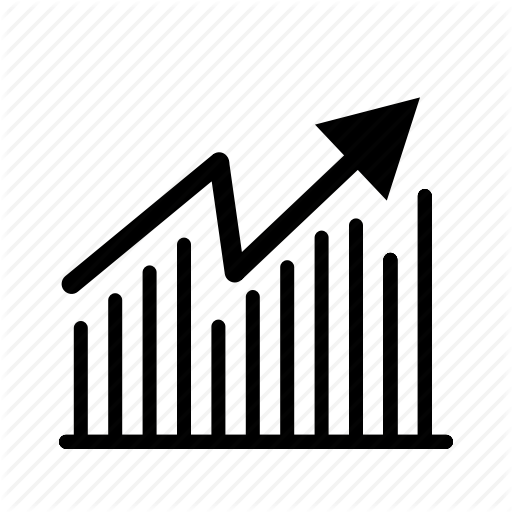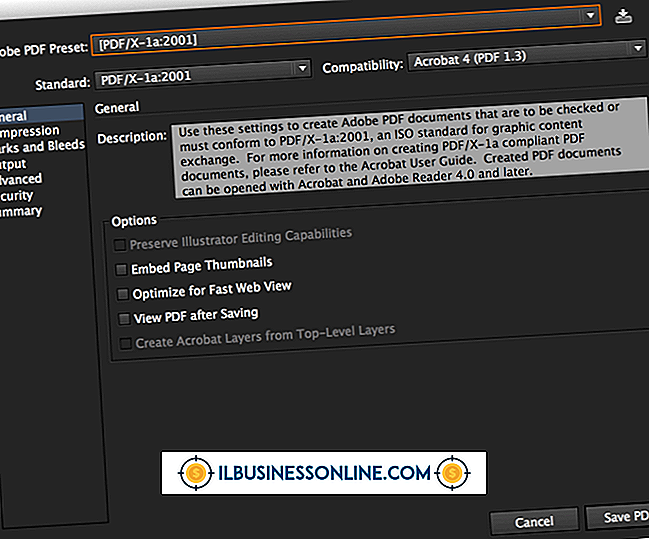Så här avinstallerar du en Xerox-drivrutin

Kontorsutrustning uppgraderas eller bytas ofta, inklusive viktiga datorutrustning, som skrivare och kopieringsmaskiner. När en gammal skrivare kasseras kan det vara en bra idé att avinstallera skrivardrivrutinerna för att förhindra inkompatibilitet med ny utrustning. Avinstallera din gamla Xerox-skrivare från listan över anslutna enheter och ta bort drivrutinsfilerna från datorn för att förhindra automatisk ominstallation av enheter.
1.
Klicka på Start-knappen och klicka sedan på "Enheter och skrivare".
2.
Högerklicka på den Xerox-skrivare du vill ta bort och klicka på "Ta bort enhet".
3.
Klicka på "Ja" knappen för att bekräfta.
4.
Klicka på Start, sedan "Kontrollpanelen" och sedan "Administrationsverktyg".
5.
Öppna "Utskriftshantering."
6.
Klicka på "Drivers" på den vänstra panelen.
7.
Högerklicka på Xerox-drivrutinen i mellansidan och klicka på "Radera".
8.
Klicka på "Ja" knappen för att bekräfta.
9.
Starta om datorn.
Tips
- Om du använder Windows 7 Home-version, finns det inte någon snapin-modul för "Print Management" installerad för administrativa verktyg. Istället klickar du på Start-knappen, skriver "printui / s / t2" i sökinmatningsrutan och trycker på "Enter" -tangenten. Klicka på Xerox-skrivardrivrutinen som du vill radera och klicka på knappen "Ta bort ...".